הפניה המפנה לאותו תא או טווח גליונות מרובים נקראת הפניה תלת-D. הפניה תלת-D היא דרך שימושית ונוחה להפניה לכמה גליונות עבודה שעוקבים אחר אותה תבנית ומכילים את אותו סוג של נתונים - כגון בעת איחוד נתוני תקציב ממחלקות שונות בארגון שלך.
באפשרותך להשתמש בהפניה תלת-D כדי להוסיף הקצאות תקציב בין שלוש מחלקות, מכירות, משאבי אנוש ושיווק, כל אחת בגליון עבודה אחר, באמצעות ההפניה תלת-D הבאה:
=SUM(Sales:Marketing!B3)
באפשרותך גם להוסיף גליון עבודה אחר ולאחר מכן להעביר אותו לטווח שהנוסחה מפנה אליו. לדוגמה, כדי להוסיף הפניה לתא B3 בגליון העבודה 'מתקנים', העבר את גליון העבודה 'מתקנים' בין גליונות העבודה 'מכירות' ו'משאבי אנוש' על-ידי גרירת הכרטיסיה שלו, כפי שמוצג באיור:
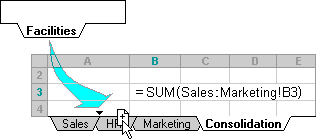
מאחר שהנוסחה מכילה הפניה תלת-D לטווח של שמות גליונות עבודה, Sales:Marketing! B3, כל גליונות העבודה בטווח הם חלק מהחישוב החדש.
הדוגמאות שלהלן מסבירות מה קורה בעת הוספה, העתקה, מחיקה או העברה של גליונות עבודה הכלולים בהפניה תלת-D. כל אחת מדוגמאות אלה משתמשת בנוסחה =SUM(Sheet2:Sheet6! A2:A5) כדי להוסיף תאים A2 עד A5 בגליונות עבודה 2 עד 6:
-
הוספה או העתקה - אם אתה מוסיף או מעתיק גליונות עבודה בין גיליון2 לגיליון6 (נקודות הקצה בדוגמה זו), Excel כולל את כל הערכים בתאים A2 עד A5 בגליונות העבודה המרכיבים בחישובים.
-
מחק — אם אתה מוחק גליונות עבודה בין Sheet2 לגיליון6, Excel מסיר את הערכים שלהם מהחישוב.
-
Move — אם אתה מעביר גליונות עבודה בין גיליון2 לגיליון6 למיקום מחוץ לטווח גליון העבודה שאליו בוצעה הפניה, Excel מסירה את הערכים שלהם מהחישוב.
-
הזזת נקודת קצה — אם אתה מעביר את גיליון2 או גיליון6 למיקום אחר באותה חוברת עבודה, Excel את החישוב כך שכלול את גליונות העבודה החדשים ביניהם, אלא אם תהפוך את סדר נקודות הקצה בחוברת העבודה. אם תהפוך את נקודות הקצה, ההפניה תלת-D משנה את גליון העבודה של נקודת הקצה. לדוגמה, ייתכן שיש לך הפניה לגיליון2:גיליון6. אם אתה מזיז את Sheet2 כך שהוא יהיה אחרי גיליון6 בחוברת העבודה, הנוסחה תותאם כך שתצביע על גיליון3:גיליון6. אם אתה מזיז את Sheet6 לפני גיליון2, הנוסחה תותאם כך שתצביע על גיליון2:גיליון5.
-
מחיקת נקודת קצה — אם תמחק את Sheet2 או Sheet6, Excel את הערכים בגליון עבודה זה מהחישוב.
בצע שלבים אלה:
-
לחץ על התא שבו תלהזין את הפונקציה.
-
הקלד a = (סימן שוויון), ואחריו את שם הפונקציה (עיין בטבלה שלהלן) ולאחר מכן סוגריים פותחים.
-
לחץ על הכרטיסיה של גליון העבודה הראשון שאליו ברצונך להפנות.
-
החזק את מקש Shift לחוץ ולאחר מכן לחץ על הכרטיסיה עבור גליון העבודה האחרון שאליו ברצונך להפנות.
-
בחר את התא או טווח התאים שאליהם ברצונך להפנות.
-
השלם את הנוסחה ולאחר מכן הקש Enter.
באפשרותך להשתמש בפונקציות הבאות בהפניה תלת-D:
|
פונקציה |
תיאור |
|
חישוב ממוצע (ממוצע אריתמטי) של מספרים. |
|
|
חישוב ממוצע (ממוצע אריתמטי) של מספרים; כולל טקסט ולוגיות. |
|
|
ספירת תאים המכילים מספרים. |
|
|
ספירת תאים אינם ריקים. |
|
|
הפונקציה מחזירה את הממוצע ההרמוני של ערכת נתונים של מספרים חיוביים: ההחזרה של הממוצע האריתמטי של reciprocals. |
|
|
הפונקציה מחזירה את הגבנוניות של ערכת נתונים. |
|
|
הפונקציה מחזירה את הערך ה- k בגודלו בערכת נתונים. לדוגמה, המספר החמישי בגודלו. |
|
|
איתור הערך הגדול ביותר בערכה של ערכים. |
|
|
איתור הערך הגדול ביותר בערכה של ערכים; כולל טקסט ולוגיות. |
|
|
החזרת החציון, או המספר באמצע ערכת המספרים הנתון. |
|
|
איתור הערך הקטן ביותר בערכה של ערכים. |
|
|
איתור הערך הקטן ביותר בערכה של ערכים; כולל טקסט ולוגיות. |
|
|
החזרת האחוזון ה- k של ערכים בטווח, כאשר k נמצא בטווח 0..1. מסופק לצורך תאימות עם גירסאות קודמות של Excel. |
|
|
הפונקציה מחזירה את האחוזון ה- k של ערכים בטווח, כאשר k הוא בטווח 0..1, לא כולל. |
|
|
הפונקציה מחזירה את האחוזון ה- k של ערכים בטווח, כאשר k הוא בטווח 0..1, כולל. |
|
|
החזרת הדירוג של ערך בערכה נתונים כאחוז (0..1) של ערכת הנתונים. מסופק לצורך תאימות עם גירסאות קודמות של Excel. |
|
|
הפונקציה מחזירה את הדירוג של ערך בערכת נתונים כאחוז (0..1, לא כולל) ממנה. |
|
|
הפונקציה מחזירה את הדירוג של ערך בערכת נתונים כאחוז (0..1, כולל) ממנה. |
|
|
הפונקציה מחזירה את ה quartile של ערכת נתונים, בהתבסס על ערכי אחוזון מ- 0..1. מסופק לצורך תאימות עם גירסאות קודמות של Excel. |
|
|
הפונקציה מחזירה את ה- quartile של ערכת נתונים, בהתבסס על ערכי אחוזון מ- 0..1, לא כולל. |
|
|
הפונקציה מחזירה את הרביעון של ערכת נתונים, בהתבסס על ערכי מאיון בטווח 0..1, כולל. |
|
|
הכפלת מספרים. |
|
|
החזרת הדירוג של מספר ברשימת מספרים: הגודל שלו ביחס לערכים אחרים ברשימה. מסופק לצורך תאימות עם גירסאות קודמות של Excel. |
|
|
החזרת הדירוג של מספר ברשימת מספרים: הגודל שלו ביחס לערכים אחרים ברשימה. |
|
|
החזרת הדירוג של מספר ברשימת מספרים: הגודל שלו ביחס לערכים אחרים ברשימה. |
|
|
הפונקציה מחזירה את מידת ההטיה של ההתפלגות. |
|
|
הפונקציה מחזירה את הערך ה- k הקטן ביותר מתוך ערכת נתונים. |
|
|
מחשב סטיית תקן בהתבסס על מדגם. |
|
|
חישוב סטיית תקן של אוכלוסיה שלמה. |
|
|
מחשב סטיית תקן בהתבסס על מדגם; כולל טקסט ולוגיות. |
|
|
מחשב סטיית תקן של אוכלוסיה שלמה; כולל טקסט ולוגיות. |
|
|
הפונקציה מחזירה את הממוצע של הפנים של ערכת נתונים. |
|
|
הוספת מספרים. |
|
|
הפונקציה מעריכה את השונות בהתבסס על מדגם. |
|
|
חישוב השונות עבור אוכלוסיה שלמה. |
|
|
הערכת השונות בהתבסס על מדגם; כולל טקסט ולוגיות. |
|
|
חישוב השונות עבור אוכלוסיה שלמה; כולל טקסט ולוגיות |
בצע שלבים אלה:
-
בכרטיסיה נוסחאות, לחץ על הגדר שם (בקבוצה שמות מוגדרים).
-
בחלון המוקפץ שם חדש, הזן את השם עבור ההפניה שלך. שמות יכולים להכיל עד 255 תווים.
-
ברשימה מפנה אל, בחר את סימן השוויון (=) ואת ההפניה ולאחר מכן הקש על מקש Backspace.
-
לחץ על הכרטיסיה של גליון העבודה הראשון שאליו ברצונך להפנות.
-
החזק את מקש Shift לחוץ ולחץ על לשונית גליון ההפניה.
-
בחר את התא או טווח התאים שאליהם ברצונך להפנות.
מידע נוסף
כדי ללמוד עוד אודות העברת גליון עבודה בתוך חוברת עבודה, ראה העברה או העתקה של גליון עבודה. כדי ללמוד עוד אודות יצירה ושימוש בשמות מוגדרים, ראה הגדרה ושימוש בשמות בנוסחאות.
זקוק לעזרה נוספת?
תוכל תמיד לשאול מומחה ב- Excel Tech Community או לקבל תמיכה בקהילת Answers.










